WordPress'teki tüm resimlere Otomatik Filigran Nasıl Yapılır?
Yayınlanan: 2021-08-24
Sanatçılar, fotoğrafçılar ve etkinlik yöneticileri genellikle görsellerin kötüye kullanılmasını önleyen ve her zaman yazarın kredisini elinde tutan görsellere filigran eklemeyi tercih eder.
Ancak asıl soru şu ki, WordPress'teki resimlere otomatik olarak filigran eklemek zor mu?
Endüstriyel bir profesyonel iseniz, filigran oldukça önemlidir. Filigran, içerik hırsızlığından korunmanızı sağlar. Resim üzerinde filigran olması yetkinizin açık bir göstergesidir ve izinsiz kullanılamayacağına dair mesaj gönderir.
Filigranlar, teknik olarak herhangi bir ödeme yapmadan da potansiyel bir pazarlama stratejisi olabilir. Sadece bu değil, bir görüntüye filigran eklemenin çeşitli avantajları vardır.
Bu kapsamlı makalede, resimlere otomatik olarak filigran eklemenizi sağlayan en iyi yöntemleri ele aldık.
Envira Gallery'yi kullanma ve görüntülere otomatik olarak filigran ekleyen bir sistemi yönetme
WordPress sitenize mobil uyumlu resim galerileri oluşturmanıza olanak tanıyan WordPress için en iyi galeri eklentisi Envira Gallery'dir. Envira bir filigran eklentisi ile birlikte geldiğinden, WordPress resimlerinize filigran eklemek kolaydır.
1. Envira Fotoğraf Galerisi – WordPress için Duyarlı Resim Galerisi: 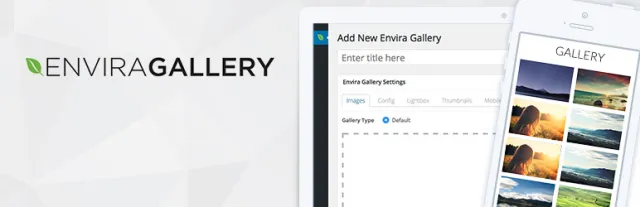

Tıpkı buradaki farklı eklentilerde olduğu gibi, yapmanız gereken ilk şey Envira Gallery Plugin'i indirmek, kurmak ve etkinleştirmek. Aktivasyon üzerine ayarlar sayfasını ziyaret edin ve Envira Gallery seçeneğine gidin ve lisans anahtarınızı girin. Envira Galeri web sitesini ziyaret edin. Giriş yaptıktan sonra, hesap kontrol panelinden lisans anahtarına erişebilirsiniz.
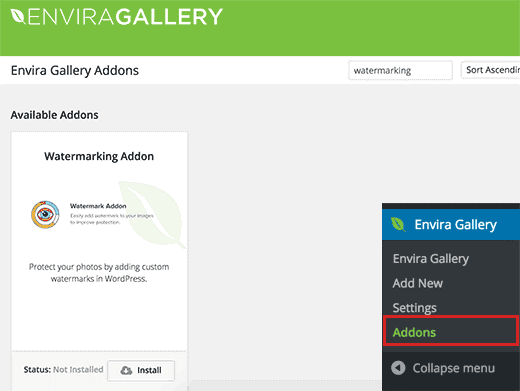
Lisans anahtarı girildikten ve hesap doğrulaması başarılı olduktan sonra Envira Galerisi'nden Eklenti sayfasına gidin. Aşağı kaydırarak veya arayarak Filigran eklentisini bulun.
Keşfettikten sonra, aynı şeyi kurun ve etkinleştirin. Resimleriniz artık duyarlı galeriye filigranlarla eklenebilir. Envira Galeri'den Yeni Ekle seçeneğini açmanız ve ilk resim galerinizi kolayca oluşturmanız yeterlidir.
Sayfayı aşağı kaydırırken filigran sekmesini fark edeceksiniz. Üzerine tıkladığınızda aynı ayarlara erişebilirsiniz. Etkin'in yanındaki onay kutusuna tıklayarak daha fazla seçenek görebileceksiniz.
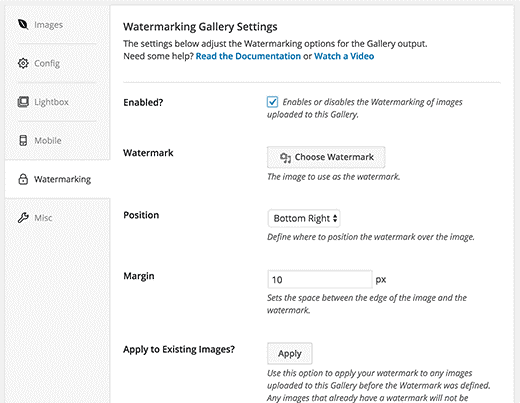
Filigran seç butonuna tıkladıktan sonra filigran olarak kullanmak istediğiniz görseli yükleyin. Filigranın marjı ve konumu sizin tarafınızdan herhangi bir ekstra çaba harcamadan değiştirilebilir ve yönetilebilir.
Filigran resmi başarıyla eklendikten sonra galeriye resim eklemeye geçebilirsiniz. Yukarı kaydırdıktan sonra 'Diğer kaynaklardan dosya seç' veya 'Bilgisayardan dosya seç' seçeneğine tıklayın.
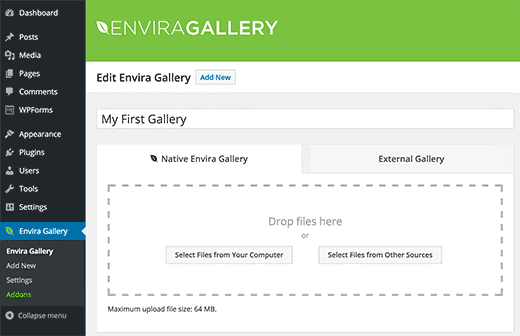
Galeriye birkaç resim ekledikten sonra sitenizde yayınlayabileceksiniz. Bu galeriyi WordPress'teki yazılara ve sayfalara eklemek çok basit ve hızlıdır. Tek yapmanız gereken, bir sayfayı veya gönderiyi düzenleyerek 'Galeri ekle düğmesini' tıklamak.
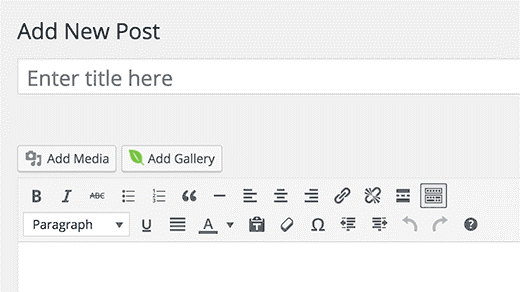
Düğmeye tıkladıktan sonra bir açılır pencere belirecektir ve oluşturulan resim galerisini seçmeniz ve ardından ekle düğmesine basmanız gerekir. Gönderi düzenleyicide, Envira Gallery kısa kodunun görüneceğini fark edeceksiniz. Üzerinde çalıştığınız sayfayı veya gönderiyi başarıyla kaydedebilir ve yayınlayabilirsiniz.

Bu adımlardan sonra web sitenizde filigranlı resim galerisini bulacaksınız.
Görüntülere otomatik olarak filigran eklemek için Kolay Filigranı kullanma
Diğer tüm eklentiler gibi bu eklenti de aynı yolu izliyor. Bu eklenti aracılığıyla görüntülere filigran eklemek için yapılacak ilk şey, Easy Watermark eklentisini indirmek, kurmak ve etkinleştirmektir.
2. Kolay Filigran
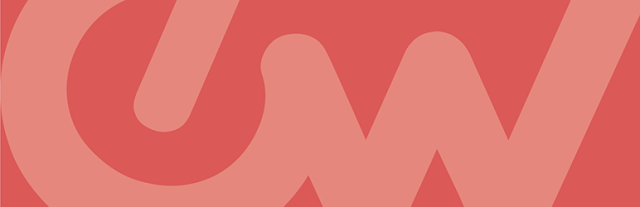

Eklenti ayarlarını yapılandırmak için Ayarlar menüsünden etkinleştirdikten sonra Kolay Filigran sayfasına gidin.
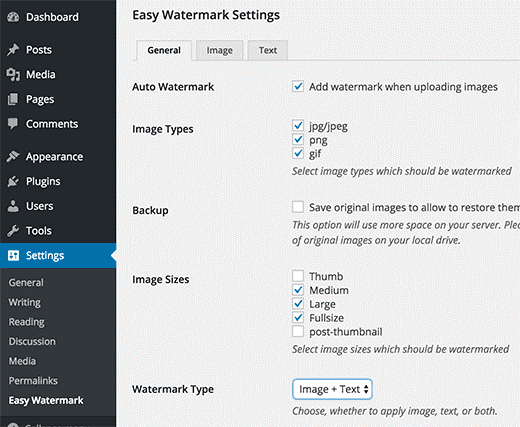
Ayarlar sayfasının bölünmüş olduğu üç sekmedir. Genel ayarlar sekmesini kontrol ettiğinizde, yüklenen tüm resimlere otomatik olarak filigran eklemek için ilk seçeneği keşfedeceksiniz.
Filigran uygulanacak belirli görüntü dosyaları da ayarlardan seçilebilir. Filigranın da sizin tarafınızdan seçilmesi gerekir. Filigran olarak kullanmak için eklenti metin, resim veya her ikisini birden eklemenizi sağlar.
Ayarlar panelindeki diğer tüm seçenekleri gözden geçirin ve ardından ayarlarınızı başarıyla kaydetmek için değişiklikleri kaydet düğmesine tıklayın.
Ayrıca, eklenti ayarları sayfasında görüntü sekmesi seçeneğine tıklayın. Filigran olarak yüklemek istediğiniz görsel buraya yüklenmelidir. Filigran türü olarak metin veya metin+görüntü seçtiyseniz, metin sekmesi seçeneğini seçmeniz gerekir.
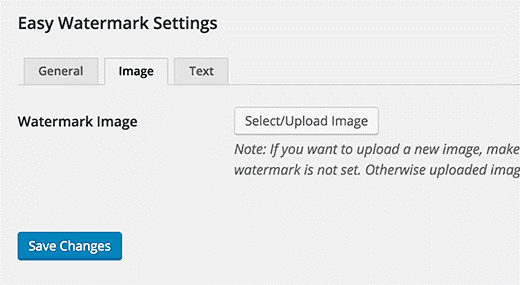
Bu seçenekte, filigran için eklemek istediğiniz metni rahatlıkla ekleyebilirsiniz. Filigran hizalamasını, yazı tipi boyutunu, yazı tipi rengini ve yazı tiplerinin kendisini seçebilir ve özelleştirebilirsiniz.
Sonunda, tüm ayarlarınızı kaydetmek için değişiklikleri kaydet düğmesine tıklayın ve yaptığınız tüm değişiklikler canlı olacaktır. Bu sayede yüklediğiniz veya WordPress sitenize eklediğiniz görsellere kolayca filigran ekleyebilirsiniz.
WordPress sitenizdeki Eski Resimlere Filigran ekleme yöntemi
Resimlere otomatik olarak filigran eklemek, WordPress sitesine yüklenen yeni resimler için önemli bir özelliktir. Ancak sitenizdeki mevcut görseller için filigran eklemek de önemlidir.
Eski resimlere filigran eklemek için Medya menüsünden Kolay Filigran seçeneğine gidin ve toplu filigran bölümünün altındaki başlat düğmesine tıklayın. Evet, doğru okudunuz, size toplu resimlere filigran uygulama seçeneği sunuyor.
Kitaplığınızdaki tüm medya yüklemeleriniz için, bu işlemi uygulamadan önce en az bir tam yedekleme oluşturmanızı şiddetle tavsiye ederiz, çünkü bu işlem hiçbir şekilde geri alınamaz. Bir kez yapıldıktan sonra geri alınamaz.
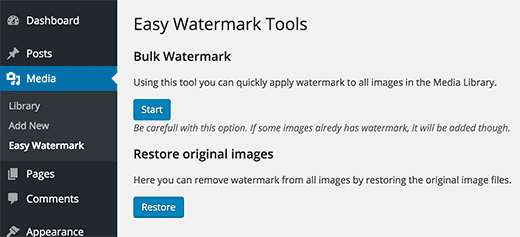
Çalıştığınız sayfada orijinal yüklemelerin yedeğini seçme seçeneği vardır. Bu seçeneği seçtiyseniz, eski görüntüleri yeni yayınlanan filigranlı görüntülerle kolayca geri yükleyebilirsiniz.
Resimlere Manuel Olarak Filigran Ekleme
Kolay filigran, yüklenen tüm resimlere filigran eklemek istemiyorsanız, resimlerinize manuel olarak filigran ekleme seçeneği sunar.
Ayarlar menüsünden Kolay Filigran seçeneklerine gidin ve Görüntülere otomatik olarak filigran ekle yazan seçeneğin yanındaki onay kutusunun işaretini kaldırın.
Artık Medya menüsünden Kitaplık seçeneğine gidebilirsiniz. Pencerede liste görünümüne geçtiğinizde, kütüphanedeki mevcut her görüntünün yanında Filigran Ekle başlıklı bir seçenek göreceksiniz. Bu şekilde, WordPress sitenizdeki resimlere manuel olarak da filigran ekleyebilirsiniz.
İlgili Makaleler
Görüntüleri Optimize Edin WordPress web sitesi
Arama motoru için görsel SEO
